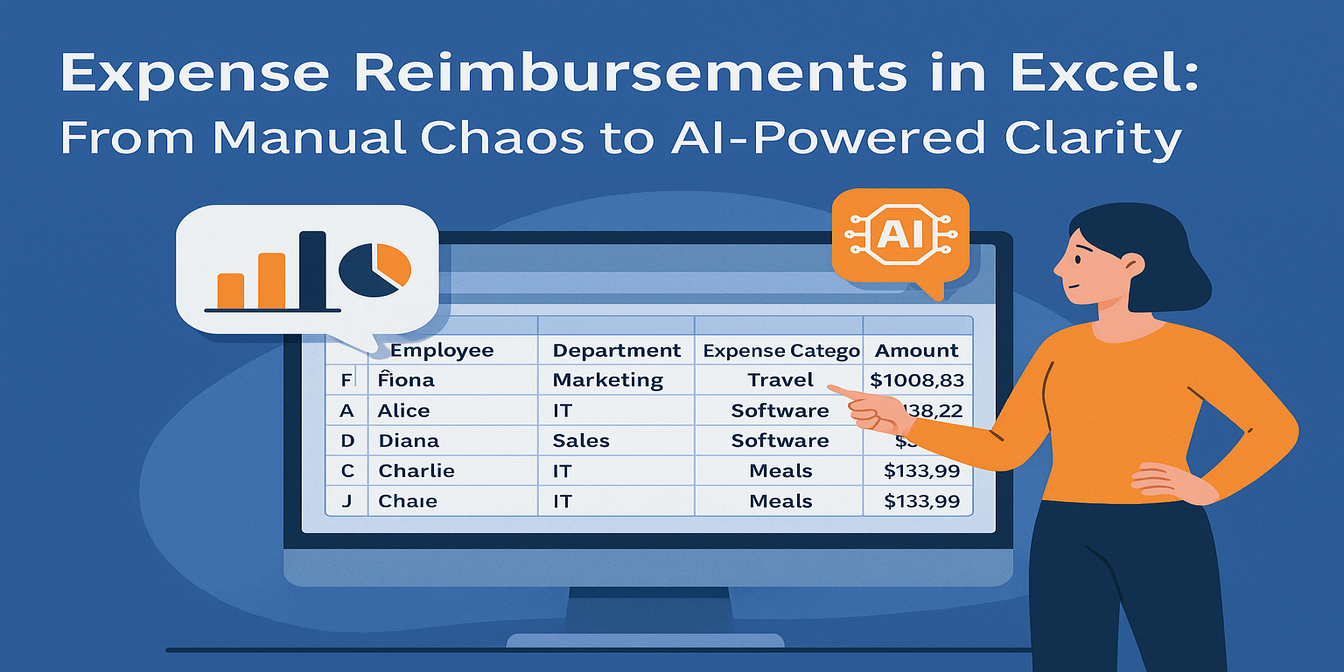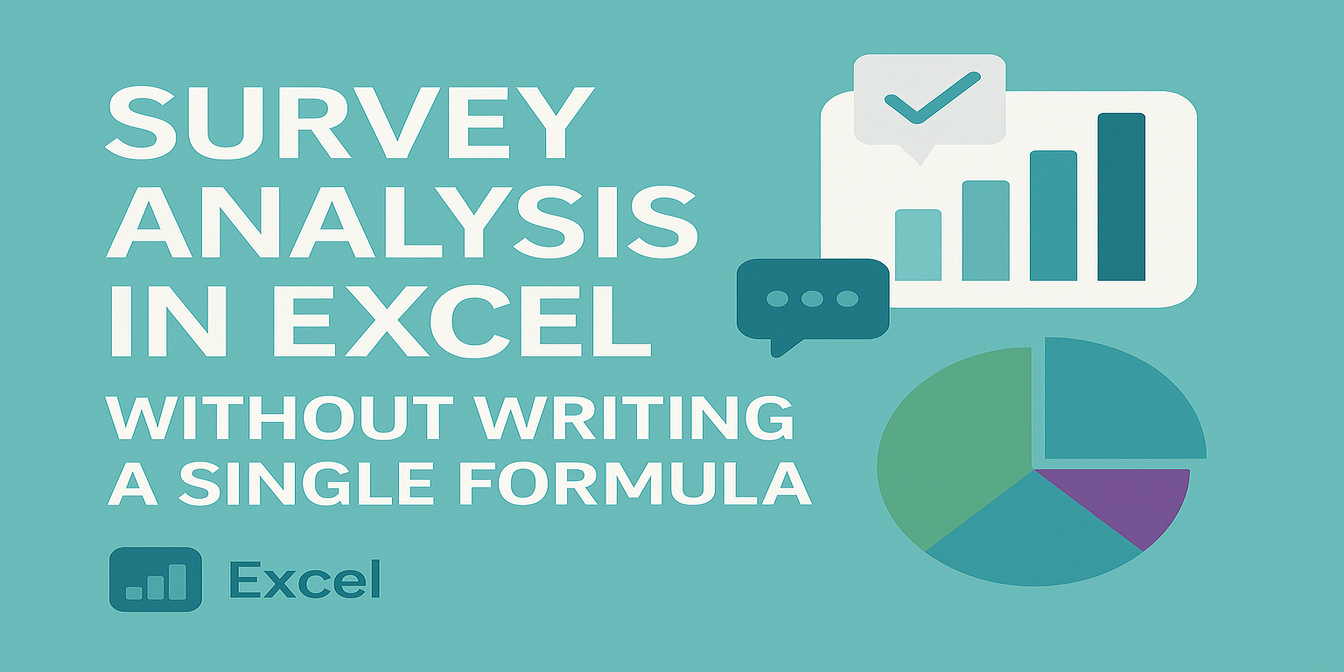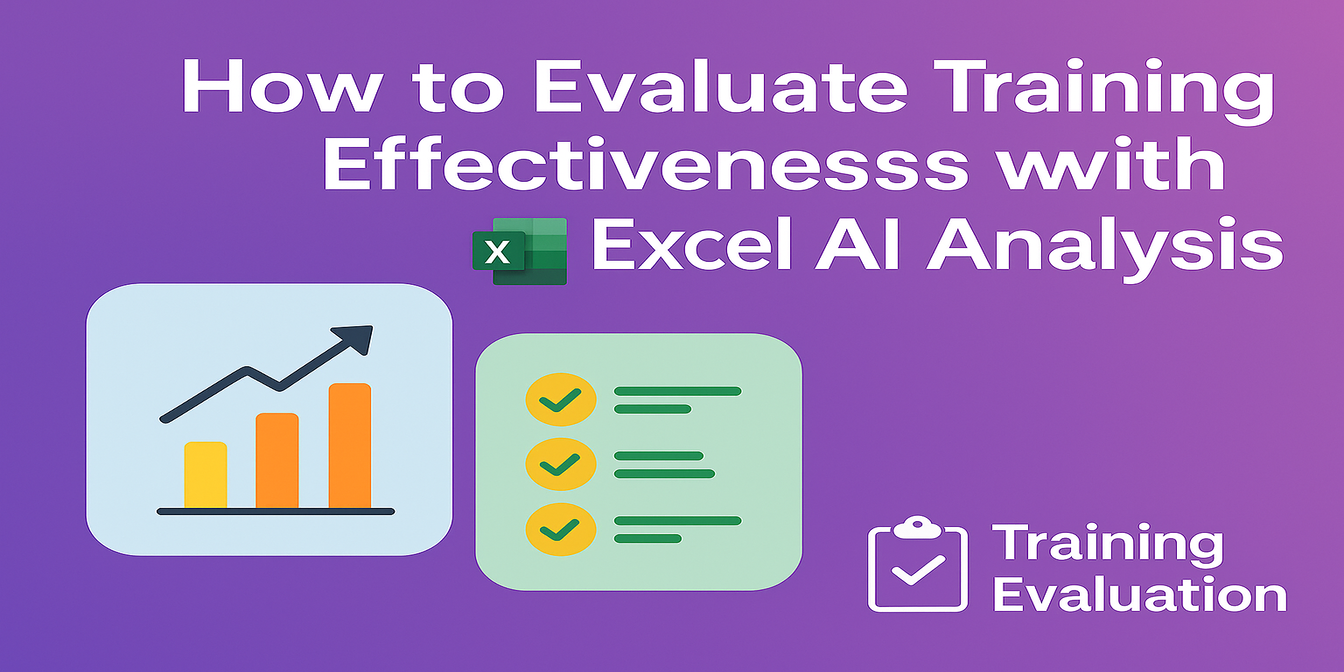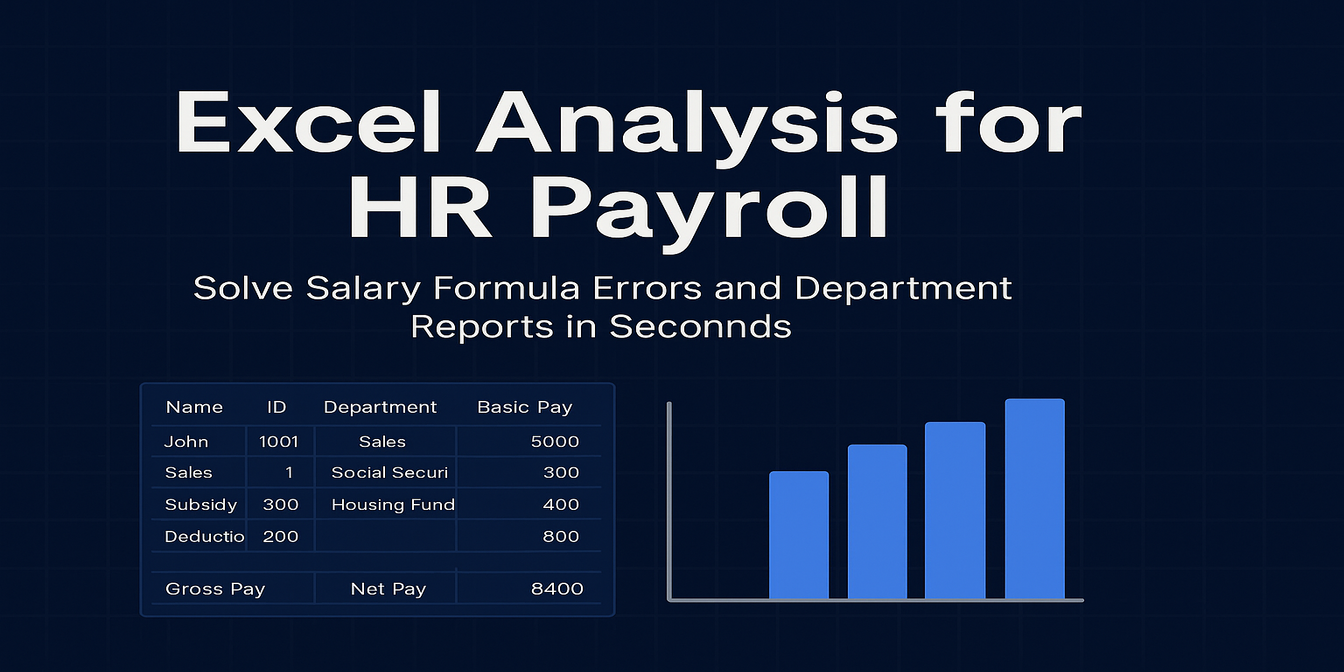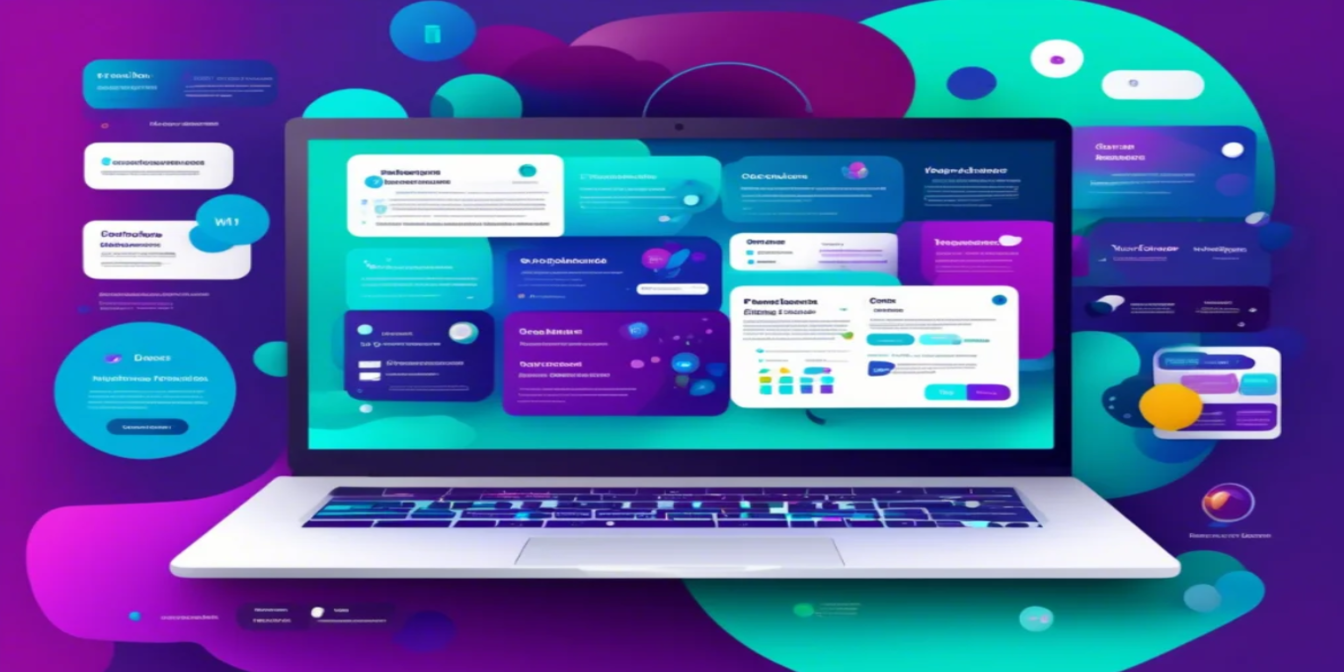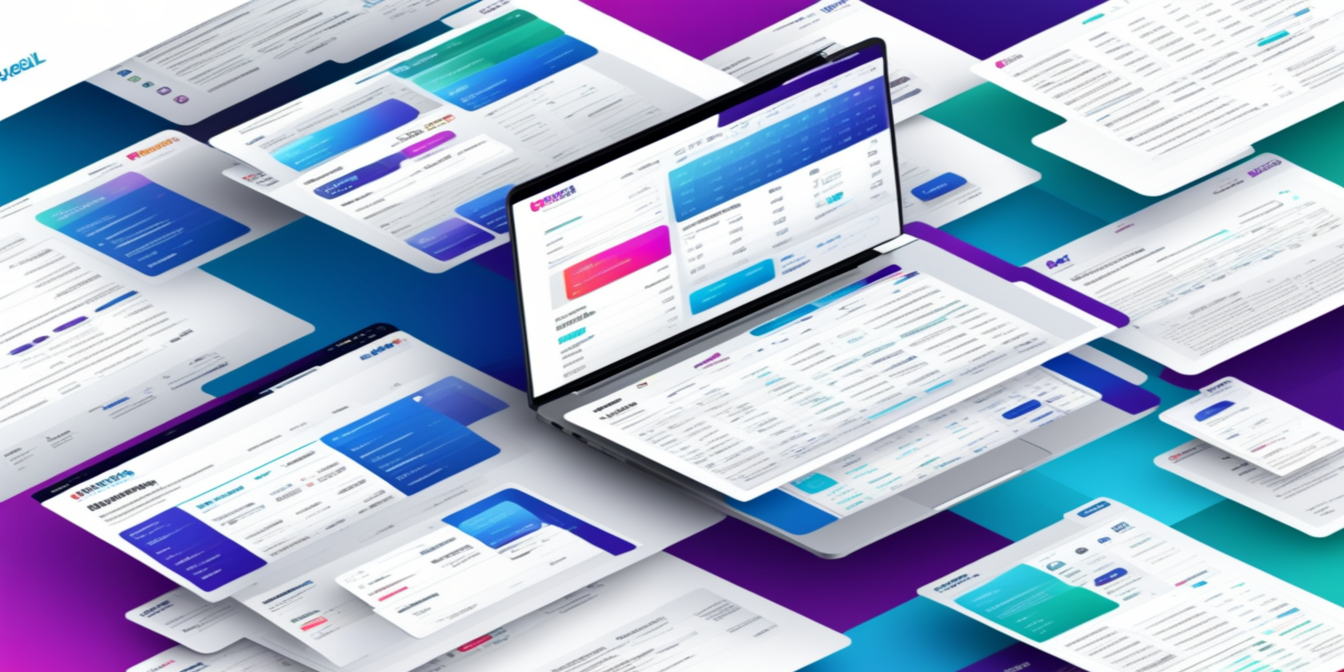四捨五入是使用 Excel 表格時的常見要求。無論是為了簡化資料或完成特定的計算,精確的四捨五入都是非常重要的。傳統上,我們使用 Excel 本身的函數來完成這項任務,但這些方法可能需要一些公式知識和操作技巧。現在,有了 Excelmatic 的強大功能,你可以用簡單、會話的方式對數字進行四捨五入,而無需記住複雜的函數公式。
傳統方法
在傳統方法中,Excel 提供了幾個常用的函數來進行四捨五入操作:
ROUND 函數: 這是最常用的四捨五入函數,語法為
ROUND (number,num_digits),其中number是要四捨五入的數目,num_digits是指定保留的小數位數。例如,ROUND(3.14159, 2)會返回 3.14。ROUNDUP 函式: 這個函式總是將數字四捨五入,語法與 ROUND 函式相同。例如,
ROUNDUP(3.14159, 2)會返回 3.15。ROUNDDOWN 函數:與 ROUNDUP 函數相反,此函數總是向下取整。例如,
ROUNDDOWN(3.14159, 2)會返回 3.14。
要使用這些函數,你需要在適當的儲存格中輸入公式,然後拖動公式以將其套用到整列資料。對於不熟悉 Excel 函數的使用者而言,這可能需要一些時間和練習才能掌握。
使用 Excelmatic 的簡易方法
Excelmatic 是一款基於AI技術的 Excel 分析工具,用戶可以通過自然語言對話框執行包括數字四捨五入在內的各種操作。以下是具體的操作步驟:
- 註冊並登入: 訪問 Excelmatic 官方網站 ,註冊帳號並登入。

- 上傳 Excel 檔案: 上傳一個 Excel 檔案到 Excelmatic 平台,其中包含要捨入的數字。本平台支援常見的 Excel 格式,如 .xlsx、.xls 和 .csv。

- 圍繞操作: 上傳完成後,你可以透過對話方塊與 Excelmatic 進行溝通。例如,如果你需要將單元格中的數字四捨五入為小數點後兩位,你可以直接詢問:
將價格四捨五入為整數並下載Excelmatic 會瞭解你的需求並提供指示或直接給出結果。
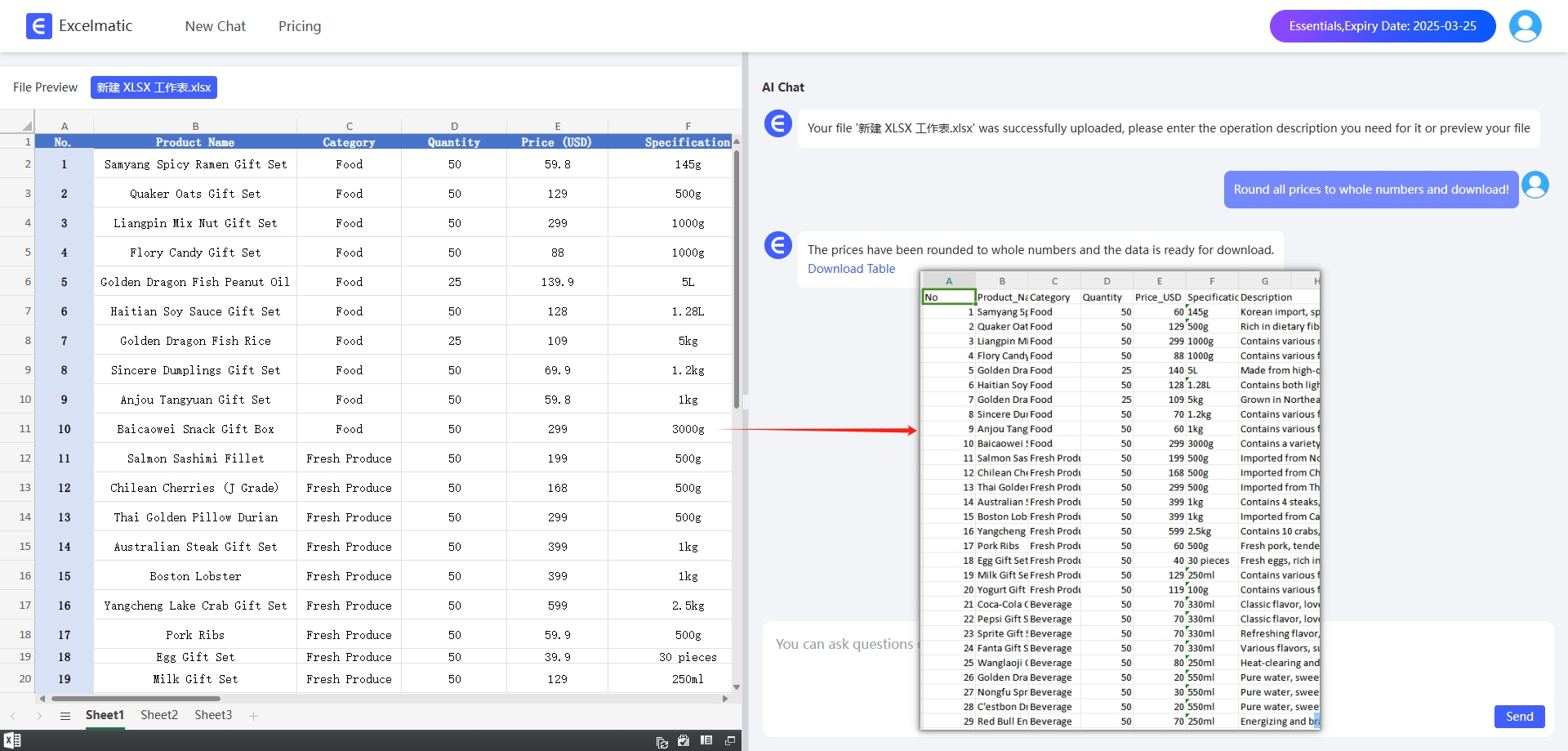
- 獲得結果: 按照 Excelmatic 提供的指示,你可以輕鬆完成四捨五入操作並獲得最終結果。整個過程不需要你記憶複雜的函數公式,只需透過一個簡單的對話框即可完成。
有了 Excelmatic ,你可以更輕鬆、更直觀地對 Excel 表格中的數字進行四捨五入,省時省力,尤其適合那些不熟悉 Excel 函數的用戶。